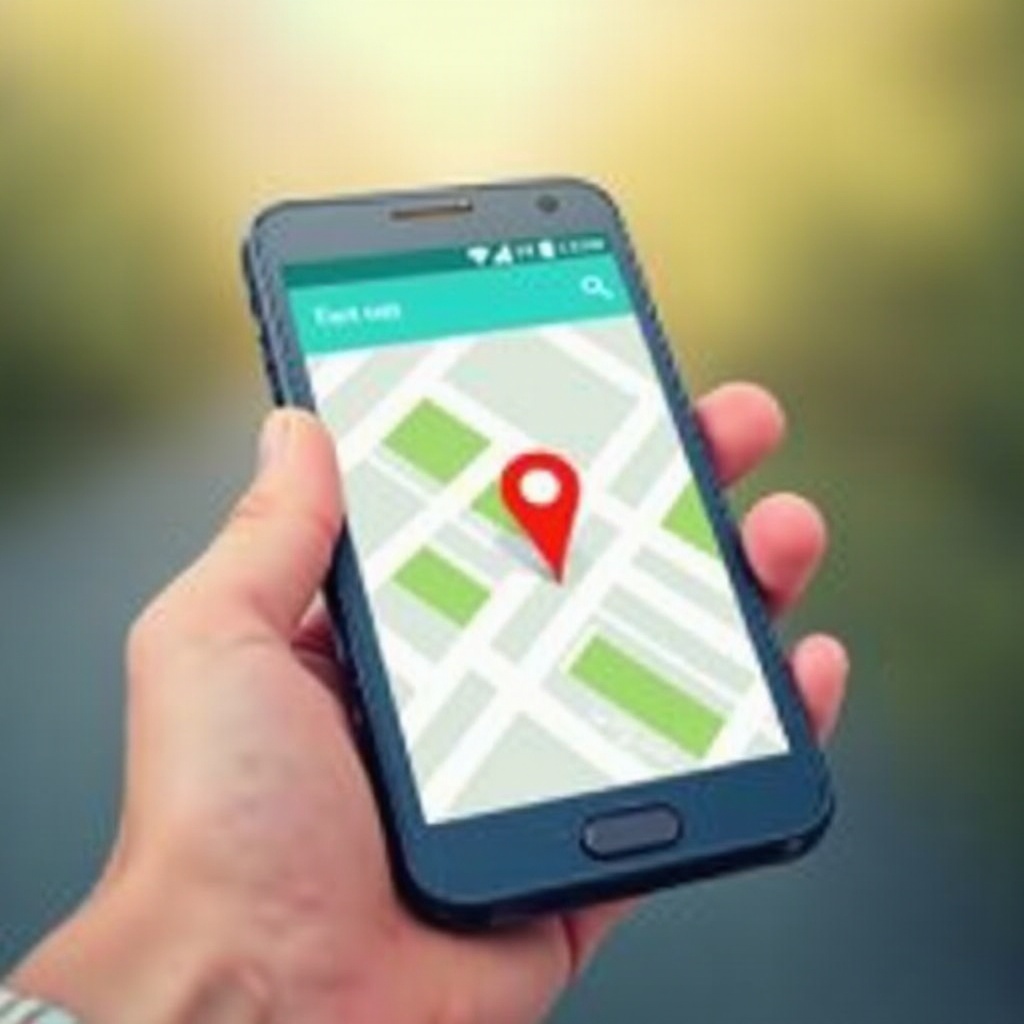Cómo conectar un iPhone a un televisor LG: una guía completa
Introducción
Conectar tu iPhone a un televisor LG puede mejorar significativamente tu experiencia de entretenimiento. Imagina transmitir películas, compartir fotos o presentar directamente desde tu iPhone en la pantalla más grande de tu televisor. Esta guía está diseñada para guiarte a través de tres métodos fáciles y efectivos para hacer esta conexión sin problemas. Desde utilizar AirPlay hasta conectar con un Adaptador AV Digital o incluso usar aplicaciones de terceros, encontrarás una solución adaptada a tus preferencias. Siguiendo esta guía, estarás preparado para disfrutar del contenido de tu iPhone en una pantalla más grande y envolvente.

Lista de Verificación Pre-Conexión
Antes de sumergirte en los métodos, es crucial prepararse para una configuración sin problemas. Asegúrate de que tu televisor LG y tu iPhone sean compatibles con el método elegido. Actualiza tu iPhone a la última versión de iOS para evitar problemas de compatibilidad. Además, tu televisor debe estar configurado en el modo correcto o el canal de entrada que corresponda con el método de conexión elegido. Al confirmar estos pasos, maximizarás tus posibilidades de una conexión sin problemas.
Método 1: Usar AirPlay
AirPlay proporciona una solución inalámbrica para mostrar el contenido de tu iPhone en tu televisor LG. Este método es especialmente conveniente para los usuarios comprometidos con el ecosistema de Apple.
Requisitos para AirPlay
Para usar AirPlay, asegúrate de que tu televisor LG sea compatible con AirPlay 2. Tanto tu televisor como tu iPhone deben estar en la misma red Wi-Fi. Si tu televisor LG no es compatible nativamente con AirPlay, un dispositivo Apple TV puede ser una alternativa.
Guía Paso a Paso
- Activar AirPlay en la TV LG: Accede al menú de configuración de tu televisor y asegúrate de que AirPlay esté activado.
- Conectar el iPhone a Wi-Fi: Confirma que tu iPhone esté en la misma red Wi-Fi que tu televisor LG.
- Acceder al Centro de Control: Desliza hacia abajo desde la esquina superior derecha de tu iPhone para abrir el Centro de Control.
- Seleccionar Duplicación de Pantalla: Toca ‘Duplicación de Pantalla’ para ver una lista de dispositivos disponibles.
- Elegir tu TV LG: Selecciona tu televisor LG de la lista para comenzar la duplicación.
Solución de Problemas Comunes
Si surgen problemas, asegúrate de que ambos dispositivos estén en la misma red y que AirPlay esté activado en el televisor LG. Reiniciar ambos dispositivos puede resolver problemas de conectividad.
Método 2: Usar un Adaptador AV Digital
Para aquellos que priorizan la estabilidad, usar un Adaptador AV Digital proporciona una conexión por cable confiable.
Equipo Necesario
Necesitarás un Adaptador AV Digital Lightning y un cable HDMI. Asegúrate de que tu iPhone y tu televisor LG tengan puertos compatibles.
Pasos de Conexión Detallados
- Conectar el Cable HDMI: Conecta un extremo del cable HDMI al puerto HDMI del televisor.
- Conectar el Adaptador AV Digital: Conecta el otro extremo HDMI al Adaptador AV Digital.
- Conectar el Adaptador al iPhone: Conecta el adaptador al puerto lightning de tu iPhone.
- Cambiar la Entrada de la TV: Cambia la entrada de tu televisor a la configuración HDMI apropiada usando el control remoto.
Ventajas y Desventajas
Este método proporciona una conexión estable y sin retrasos, ideal para videos y juegos, pero limita la movilidad ya que tu iPhone necesita permanecer conectado al televisor.

Método 3: Utilizar Aplicaciones de Terceros
Para quienes buscan flexibilidad, las aplicaciones de terceros ofrecen otro camino para conectar tu iPhone a un televisor LG.
Aplicaciones Populares
Aplicaciones como ‘Mirroring360’, ‘ApowerMirror’ y ‘LetsView’ son populares para la duplicación de pantalla. A menudo, vienen con características adicionales como grabación de pantalla.
Instrucciones de Configuración y Uso
- Instalar la Aplicación: Descarga e instala la aplicación elegida en tu iPhone y televisor LG.
- Iniciar la Aplicación: Abre la aplicación en ambos dispositivos, asegurándote de que estén en la misma red Wi-Fi.
- Iniciar Duplicación de Pantalla: Sigue las instrucciones dentro de la aplicación para comenzar la duplicación de pantalla.
Limitaciones y Consideraciones
La calidad del Wi-Fi es crucial, ya que impacta la calidad de la transmisión y la latencia. Algunas aplicaciones pueden mostrar anuncios o requerir compras para funcionalidades completas.
Análisis Comparativo de los Métodos de Conexión
Elegir el método de conexión adecuado depende de tus necesidades específicas. AirPlay proporciona conveniencia, especialmente para dispositivos Apple, mientras que un Adaptador AV Digital ofrece una conexión por cable confiable. Las aplicaciones de terceros pueden ofrecer más opciones pero dependen en gran medida de la calidad del Wi-Fi y pueden introducir anuncios o compras adicionales. Evalúa tu equipo disponible y tus necesidades de entretenimiento para tomar una decisión informada.
Solución de Problemas Comunes
Independientemente del método, pueden ocurrir problemas de conectividad. Asegúrate de que todos los dispositivos estén actualizados y conectados a la misma red. Reiniciar los dispositivos puede ayudar. Para conexiones de hardware, asegúrate de que todos los cables y adaptadores estén conectados de manera segura. Verifica la fuente de entrada de la TV y confirma que AirPlay esté habilitado para resolver problemas comunes.

Conclusión
Conectar tu iPhone a un televisor LG abre posibilidades enriquecedoras para el entretenimiento y la presentación. Ya sea que prefieras la conveniencia inalámbrica de AirPlay, la confiabilidad de un Adaptador AV Digital o la versatilidad de aplicaciones de terceros, existe un método que se adapta a tus necesidades. Considera las ventajas y limitaciones de cada opción para seleccionar la que mejor se adapte a ti. Con esta guía, estás listo para mejorar tu experiencia visual y aprovechar al máximo tus dispositivos.
Preguntas Frecuentes
¿Puedo conectar mi iPhone a un televisor LG sin Wi-Fi?
Sí, usar un Adaptador AV Digital con un cable HDMI permite la conexión sin Wi-Fi.
¿Por qué mi iPhone no se conecta a mi televisor LG?
Comprueba problemas de red, compatibilidad de software o configuraciones de AirPlay. Asegúrate de que ambos dispositivos estén actualizados y en la misma red.
¿Cuál es el mejor método para transmitir videos de mi iPhone a mi televisor LG?
Para estabilidad, un Adaptador AV Digital es lo mejor. Para facilidad inalámbrica, usa AirPlay. Las aplicaciones ofrecen flexibilidad pero necesitan buen Wi-Fi.